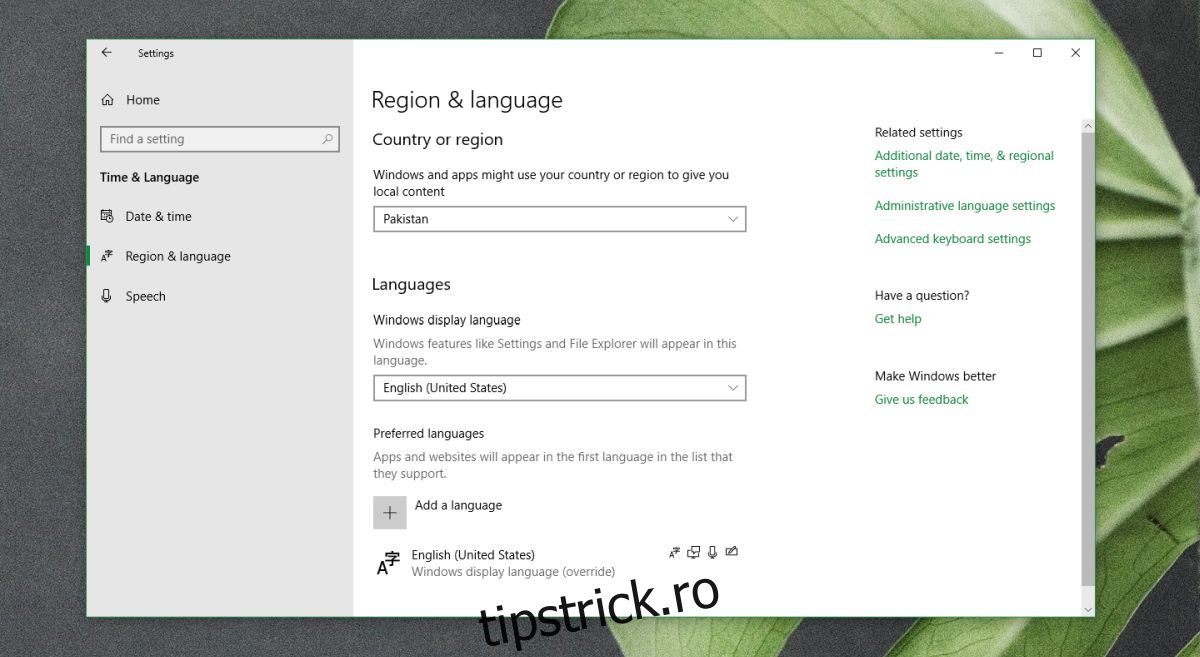Setările pentru regiune și locație sunt importante atunci când configurați Windows 10. Ele determină aspectul implicit al tastaturii care va fi utilizat și limba sistemului de operare. Atât aspectul tastaturii, cât și limba sunt setate manual în timpul configurării, așa că nu ar trebui să vă faceți griji, cu excepția faptului că acesta este Windows 10, astfel încât setările nu se lipesc întotdeauna. O actualizare a caracteristicilor poate forța Windows 10 să vă folosească locația atât pentru setările de limbă, cât și de tastatură. În acest caz, poate fi necesar să vă schimbați setările de locație și limbă pe Windows 10.
Ar trebui să menționăm că setările dvs. regionale dictează și țara pe care o folosește aplicația Microsoft Store, care, la rândul său, va decide moneda care este utilizată și opțiunile câmpului de adresă pe care le vedeți când adăugați o adresă de facturare.
Setări de locație și limbă
Dacă sunteți mulțumit de setările regionale, adică țara este corectă, dar nu aveți nevoie de tastatură și de limba pentru a le potrivi, puteți modifica atât aspectul tastaturii, cât și limba, dar lăsați opțiunea de țară așa cum este. Dacă țara este incorectă, puteți schimba și asta.
Deschideți aplicația Setări și accesați grupul de setări Ora și limbă. Accesați fila Regiune și limbă. Aici, vă puteți schimba țara dacă este necesar. Dacă țara este corectă, dar Windows 10 este în limba greșită, selectați-o pe cea corectă din meniul derulant pentru limba de afișare din Windows. Poate fi necesar să descărcați limba, dar aplicația Setări se ocupă de asta pentru dvs.
După ce ați terminat, asigurați-vă că eliminați limba pe care nu intenționați să o utilizați.
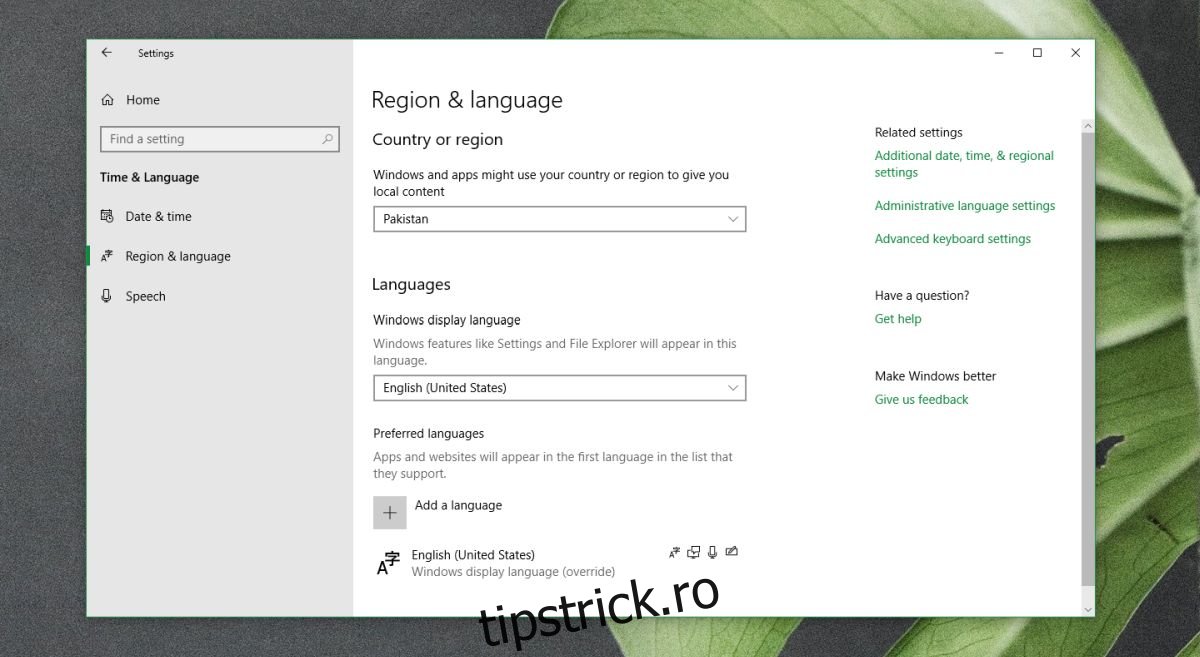
În continuare, poate fi necesar să modificați aspectul tastaturii. Dispunerea tastaturii urmează în mod normal setările țării. Dacă v-ați schimbat țara în pasul anterior, nu va afecta aspectul tastaturii. Dacă dispunerea tastaturii este incorectă pentru început, trebuie să o modificați.
Pe aceeași filă Regiune și limbă, selectați limba pe care o aveți sub „Limba preferată” și faceți clic pe butonul Opțiuni. Aceasta vă va duce la ecranul cu aspectul tastaturii.
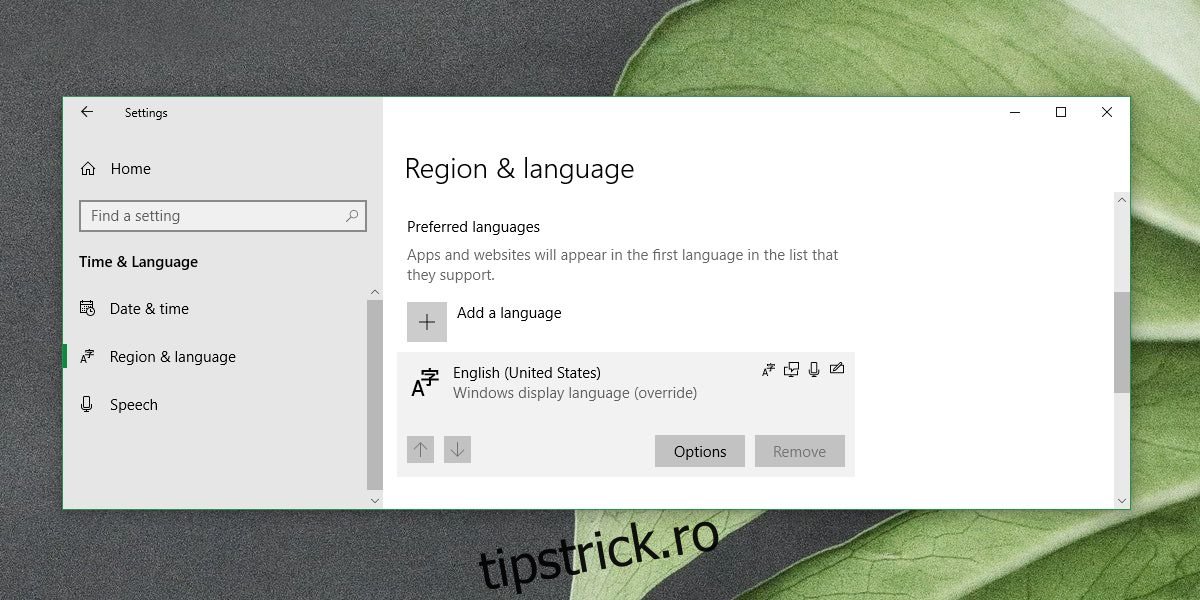
Puteți vedea ce aspect de tastatură este activat și puteți adăuga una diferită dacă nu este corectă. După ce ați adăugat aspectul corect, eliminați-l pe cel pe care nu intenționați să îl utilizați.
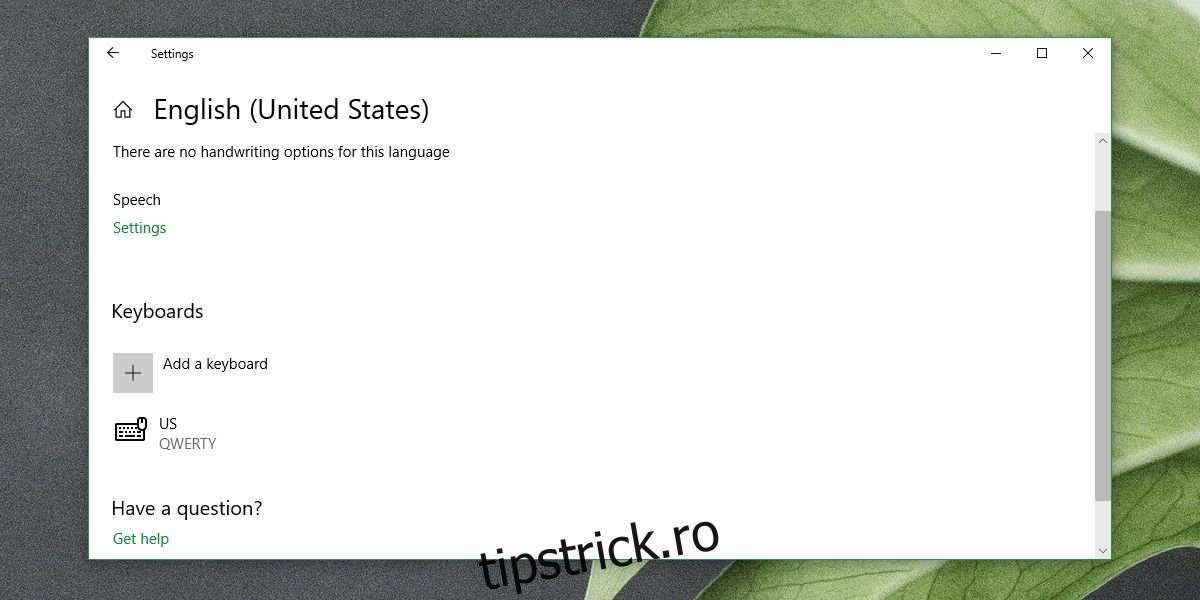
Dacă întâmpinați dificultăți în a afla ce aspect de tastatură să adăugați, puteți găsi pe Google care este folosit în regiunea dvs. sau regiunea pe care încercați să o vizați.
Din nou, dacă ați schimbat țara, aveți grijă data viitoare când faceți o achiziție din magazinul Microsoft. Verificați din nou informațiile de plată.